2024年3月30日发(作者:保护树木的标语)
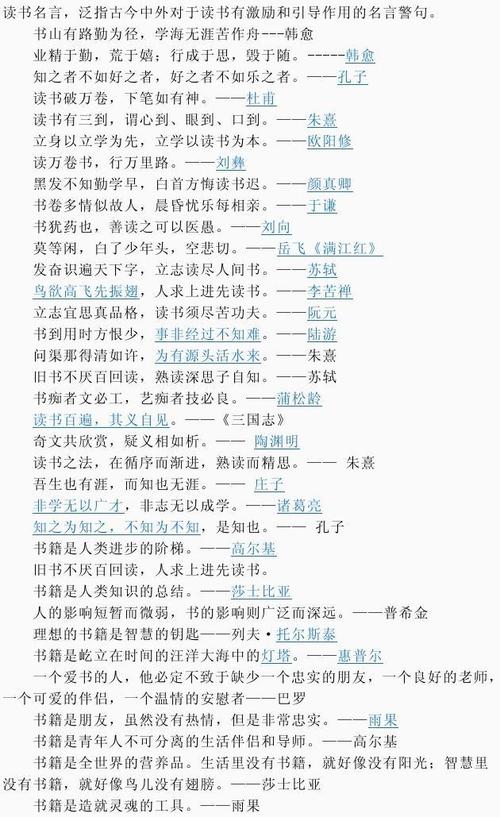
如何设置电脑自动锁屏
现代人的生活中离不开电脑,对于我们来说,电脑是工作、学习和
娱乐的必备工具。然而,为了保护个人隐私和数据安全,我们需要时
刻保持警惕。设置电脑自动锁屏是一种简单而有效的安全措施,可以
确保在离开电脑时,他人无法访问我们的个人信息。本文将介绍如何
设置电脑自动锁屏,保护你的电脑和隐私安全。
一、Windows系统设置电脑自动锁屏
对于使用Windows系统的电脑用户来说,设置自动锁屏非常简单。
请按照以下步骤进行操作:
1. 打开Windows“开始”菜单,点击“控制面板”。
2. 在控制面板中,找到并点击“个人化”选项。
3. 在个人化选项中,点击“屏幕保护程序”。
4. 在屏幕保护程序设置中,选择你喜欢的屏保类型,并勾选“在启
动时显示登录屏幕”。
通过以上设置,你的电脑将在一段时间的不活动后自动启动屏保,
并进入登录界面。只有输入正确的密码才能解锁电脑,保护你的个人
信息和数据安全。
二、Mac系统设置电脑自动锁屏
对于使用Mac系统的电脑用户来说,设置自动锁屏同样非常简单。
按照以下步骤进行操作:
1. 点击屏幕右上角的苹果图标,选择“系统偏好设置”。
2. 在系统偏好设置窗口中,找到并点击“安全性与隐私”选项。
3. 在安全性与隐私选项中,点击“常规”标签。
4. 在常规标签中,勾选“加锁后立刻需要输入密码”选项。
通过以上设置,你的Mac电脑将在睡眠或者屏保后立即锁屏,并且
只有输入正确的密码才能解锁电脑。
三、其他操作系统设置电脑自动锁屏
除了Windows和Mac系统,还有许多其他操作系统,比如Linux、
Ubuntu等。虽然每个系统的设置方法可能略有不同,但大多数操作系
统都提供了设置自动锁屏的选项。
1. 在桌面上找到并点击系统设置图标。
2. 在系统设置中,找到并点击“屏幕保护”或者类似选项。
3. 在屏幕保护设置中,选择你喜欢的屏保,并勾选“在启动时显示
登录屏幕”。
通过以上设置,无论你使用什么操作系统,只要设置自动锁屏功能,
都能够确保在你离开电脑时自动锁定屏幕,提高电脑的安全性。
总结
设置电脑自动锁屏是一项非常重要的安全措施,可以保护个人隐私
和数据安全。无论你使用的是Windows、Mac还是其他操作系统,都
可以根据系统提供的设置选项,轻松设置自动锁屏功能。
通过设置自动锁屏,可以确保在你离开电脑时,他人无法访问你的
个人信息和敏感文件。此外,还可以避免他人滥用你的电脑和账号,
在一定程度上增加电脑的安全性。
所以,赶快按照上述方法设置电脑自动锁屏功能吧!从现在开始,
保护你的隐私,提高你的电脑安全性。

本文发布于:2024-03-30 18:01:45,感谢您对本站的认可!
本文链接:https://www.wtabcd.cn/zhishi/a/171179290561867.html
版权声明:本站内容均来自互联网,仅供演示用,请勿用于商业和其他非法用途。如果侵犯了您的权益请与我们联系,我们将在24小时内删除。
本文word下载地址:如何设置电脑自动锁屏.doc
本文 PDF 下载地址:如何设置电脑自动锁屏.pdf
| 留言与评论(共有 0 条评论) |